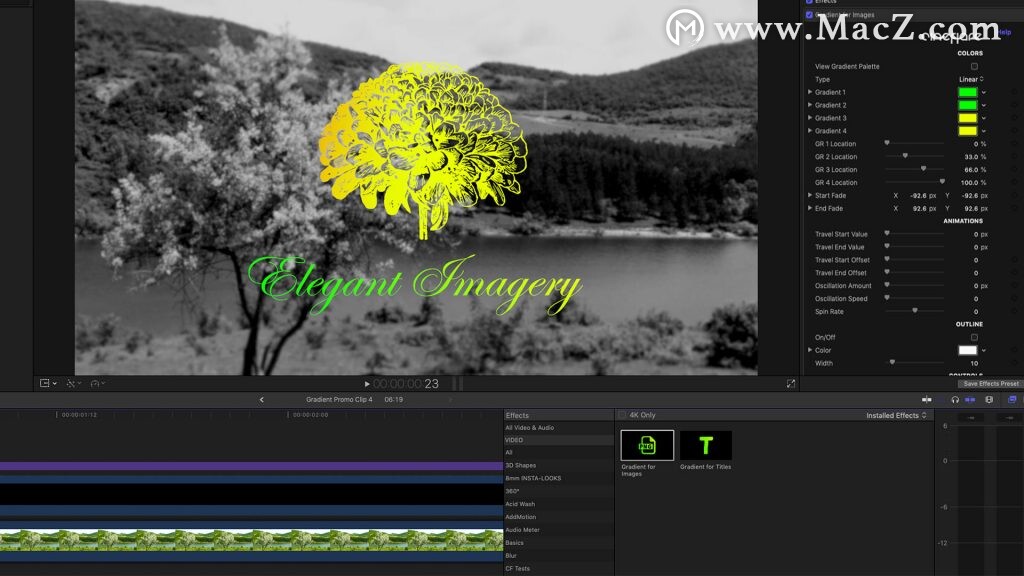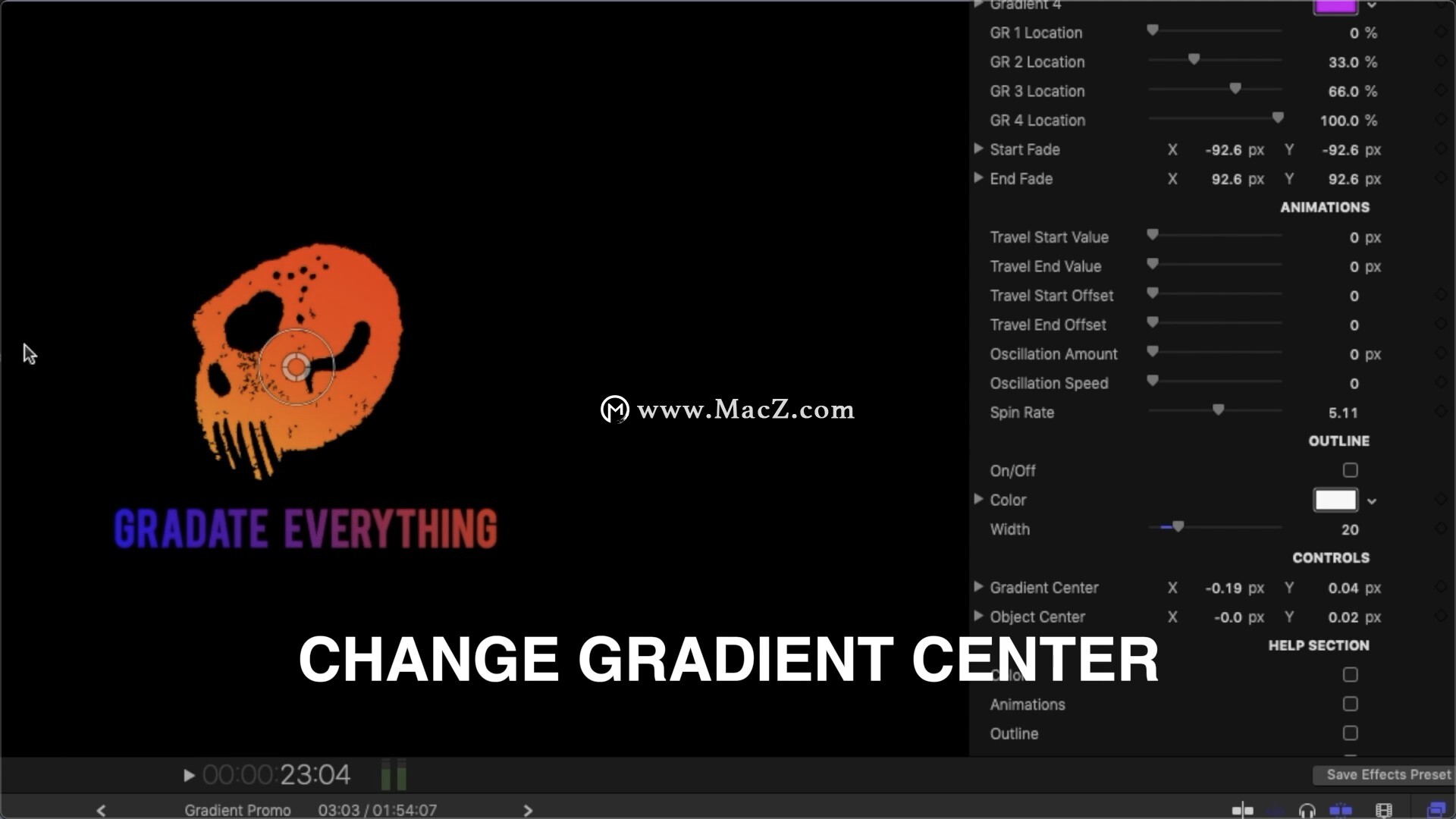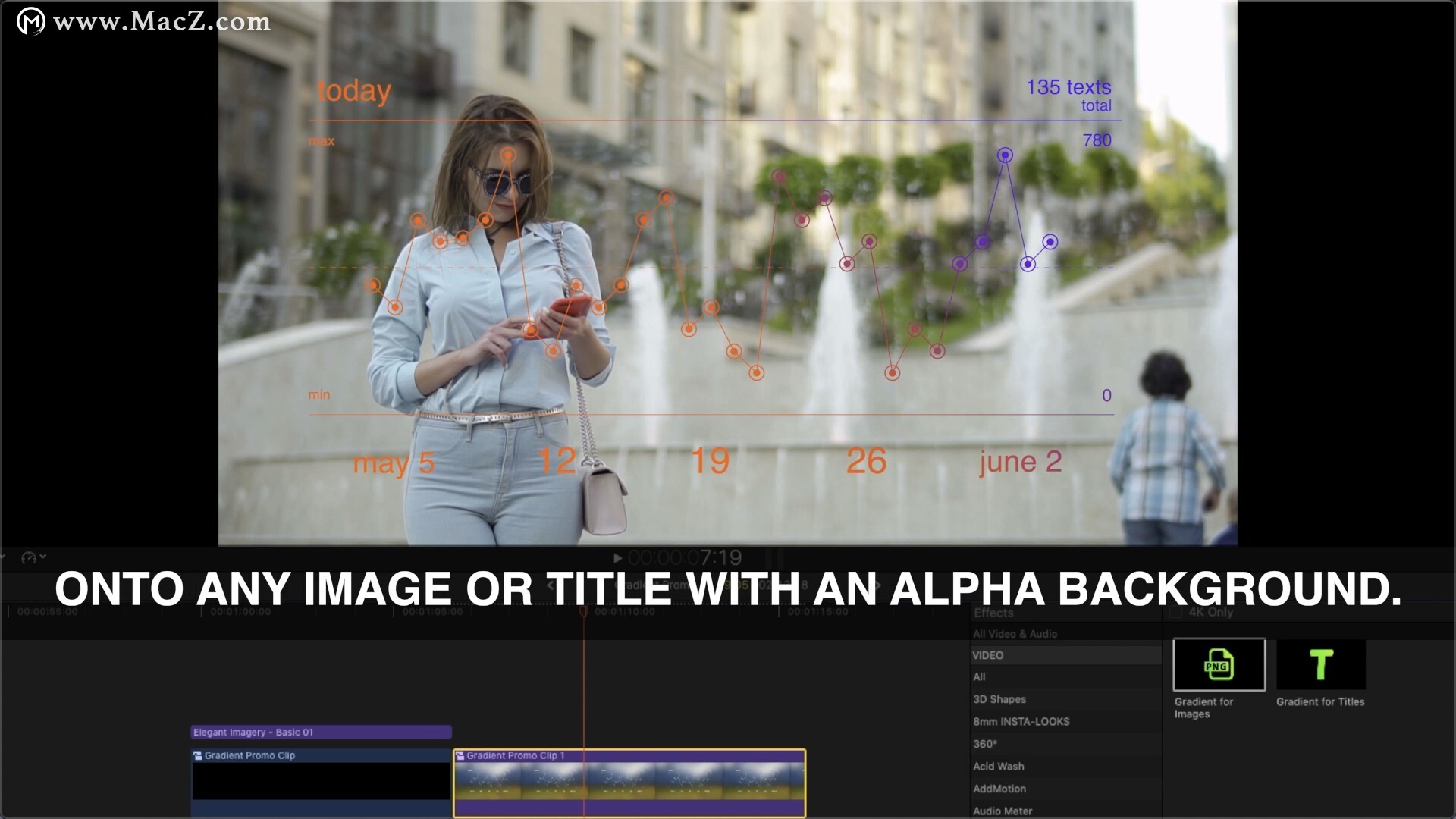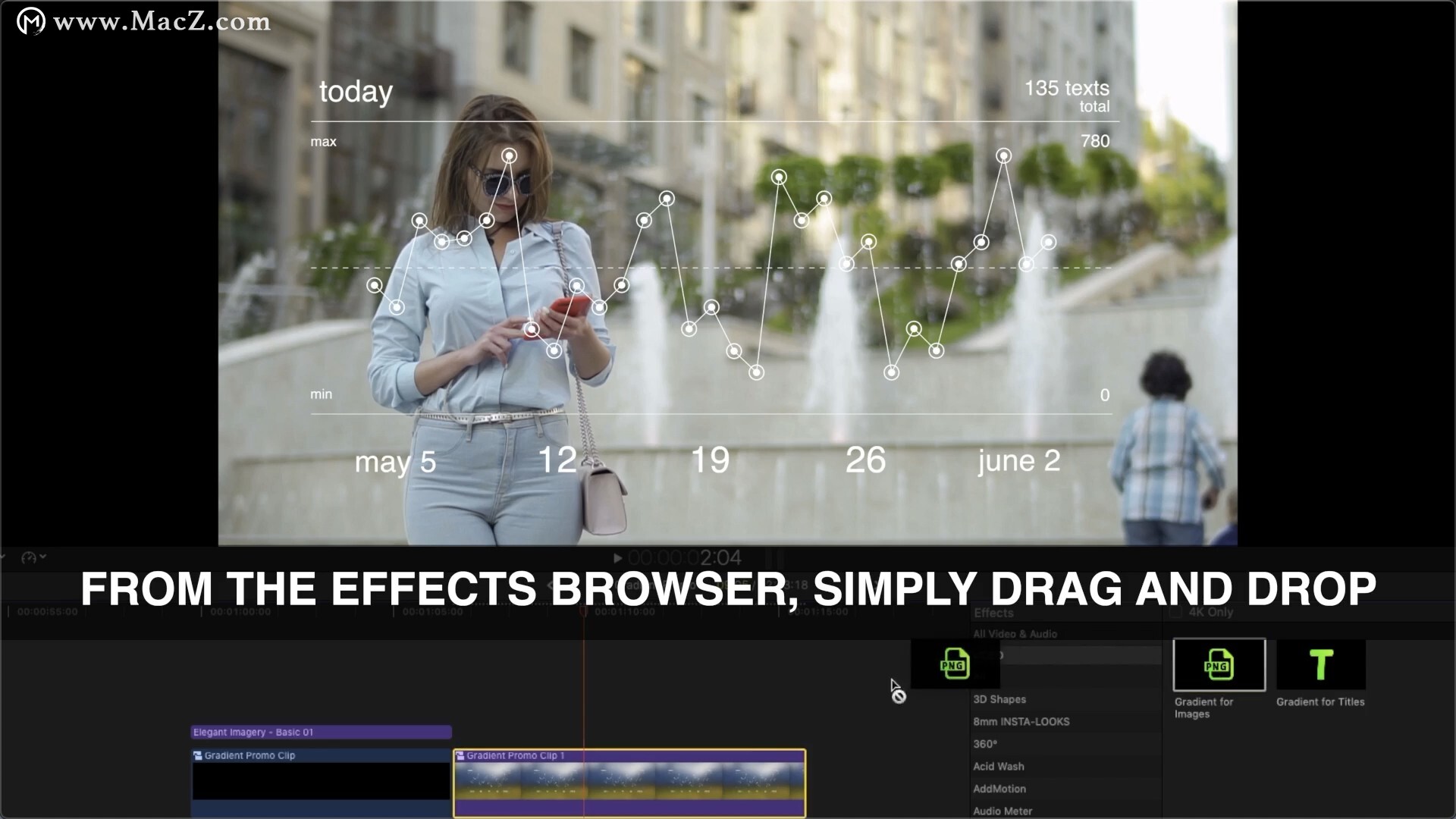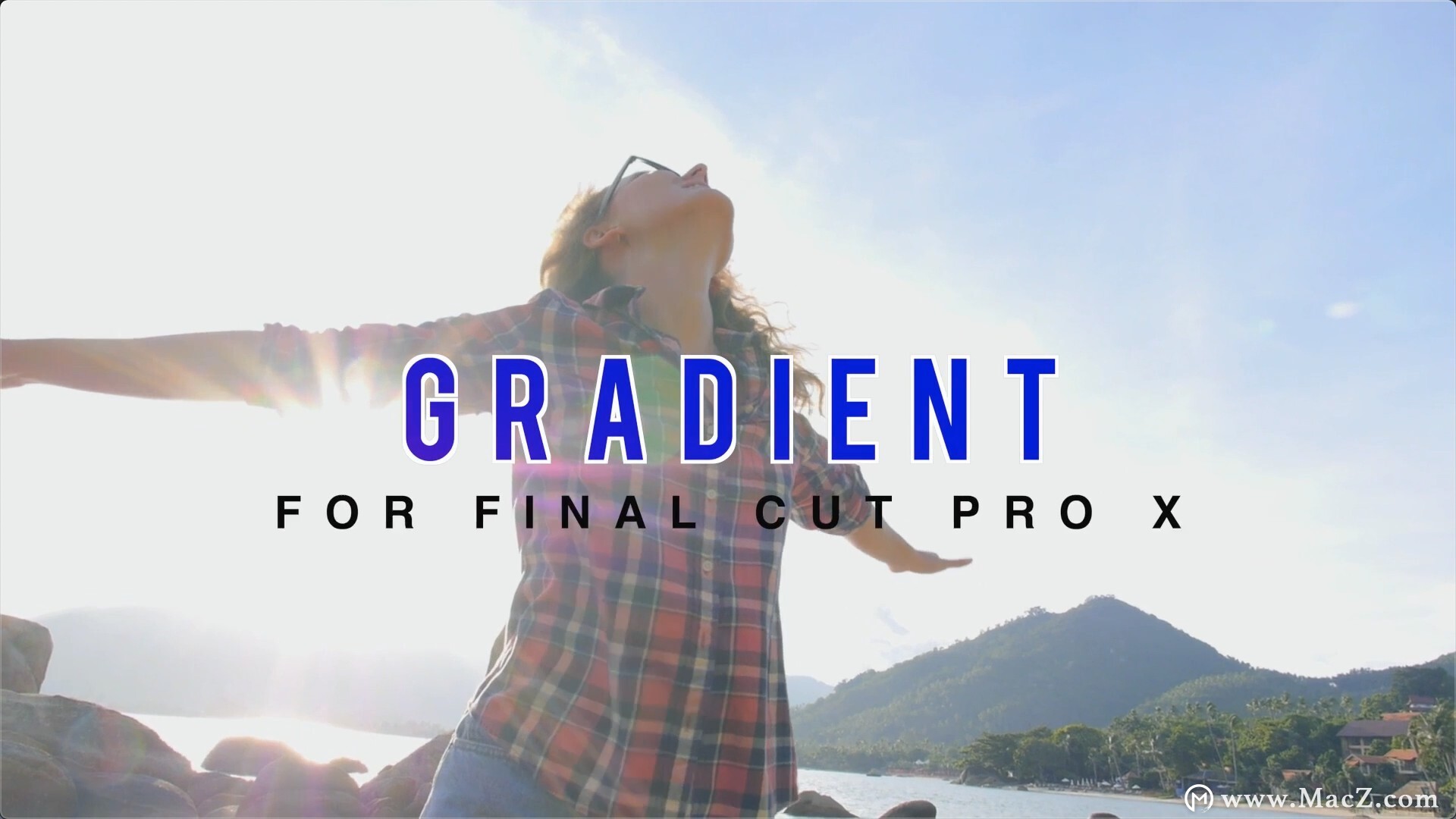CineFlare Gradient是一款效果fcpx插件,可以快速为标题和图像添加渐变,使用非常简单,Gradient渐变标题下载安装完成后,只需将效果拖放到标题或图像上,更改渐变颜色,即可完成!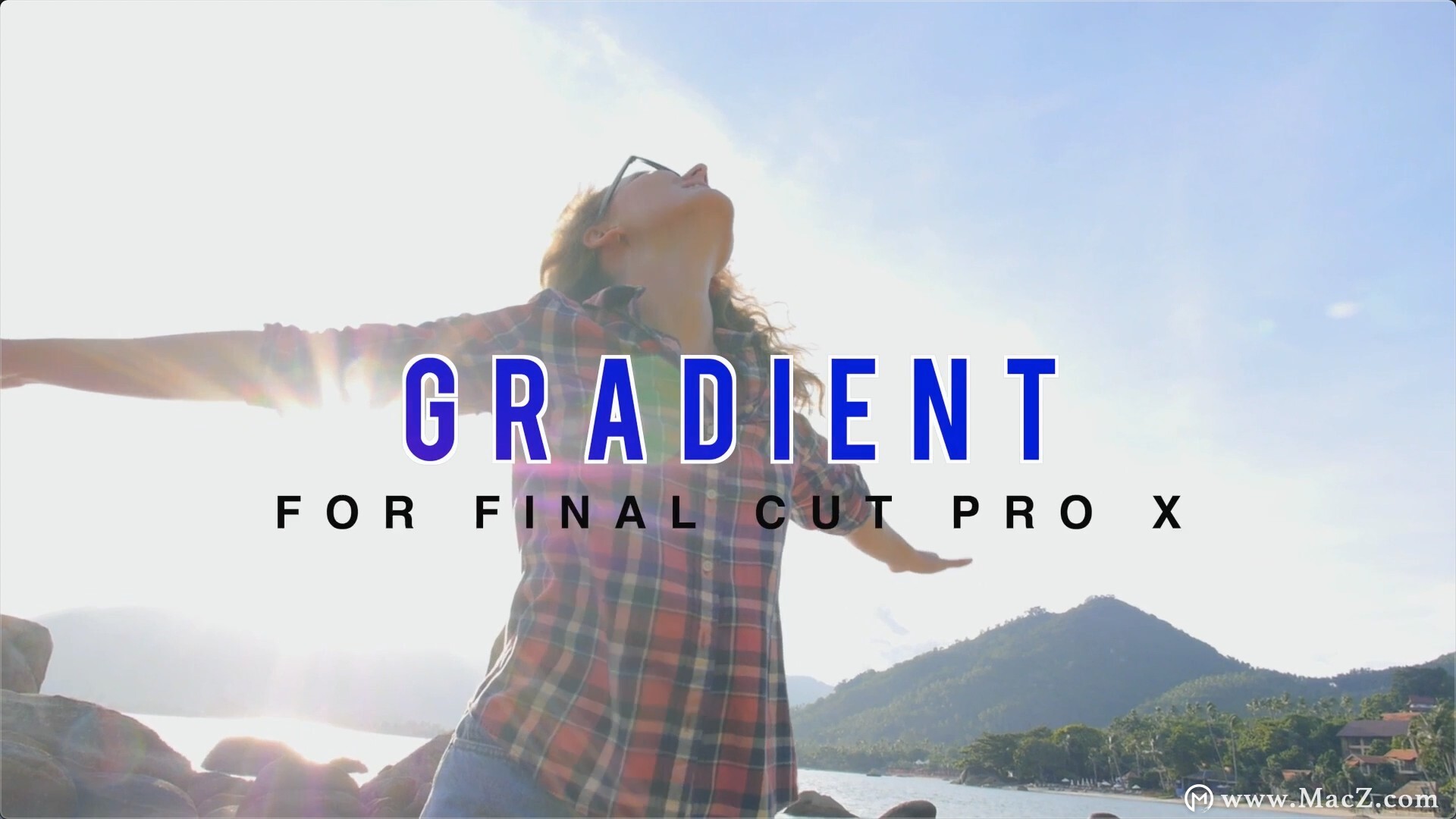
CineFlare Gradient安装教程
fcpx插件:CineFlare Gradient需搭配fcpx使用!
注意:FxFactory pro破解版不支持在线升级,出现下图,点击Cancel
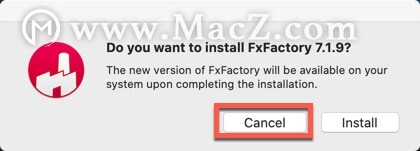
CineFlare Gradient破解版下载完成后,双击【FxFactory 7.1.7 MG.pkg】进行安装,如图
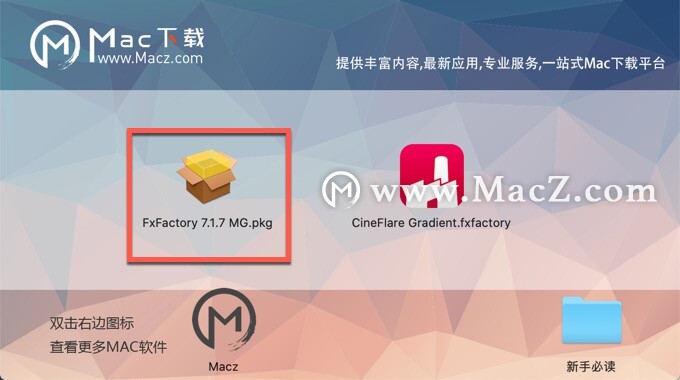
@@##!_会员展示_!##@@
返回镜像包,双击【CineFlare Gradient.fxtemplates】
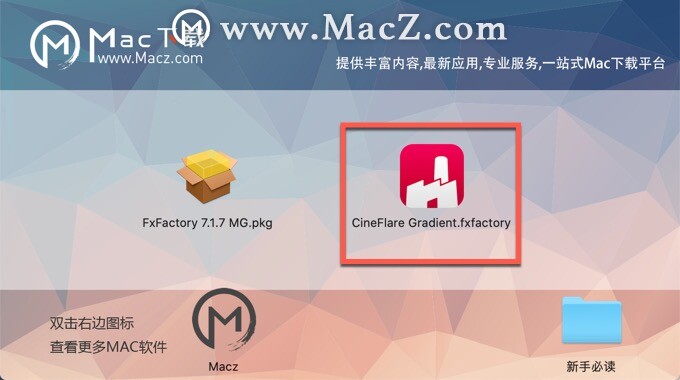
自动跳转到FxFactory破解版软件中,等待Gradient下载完成即可使用!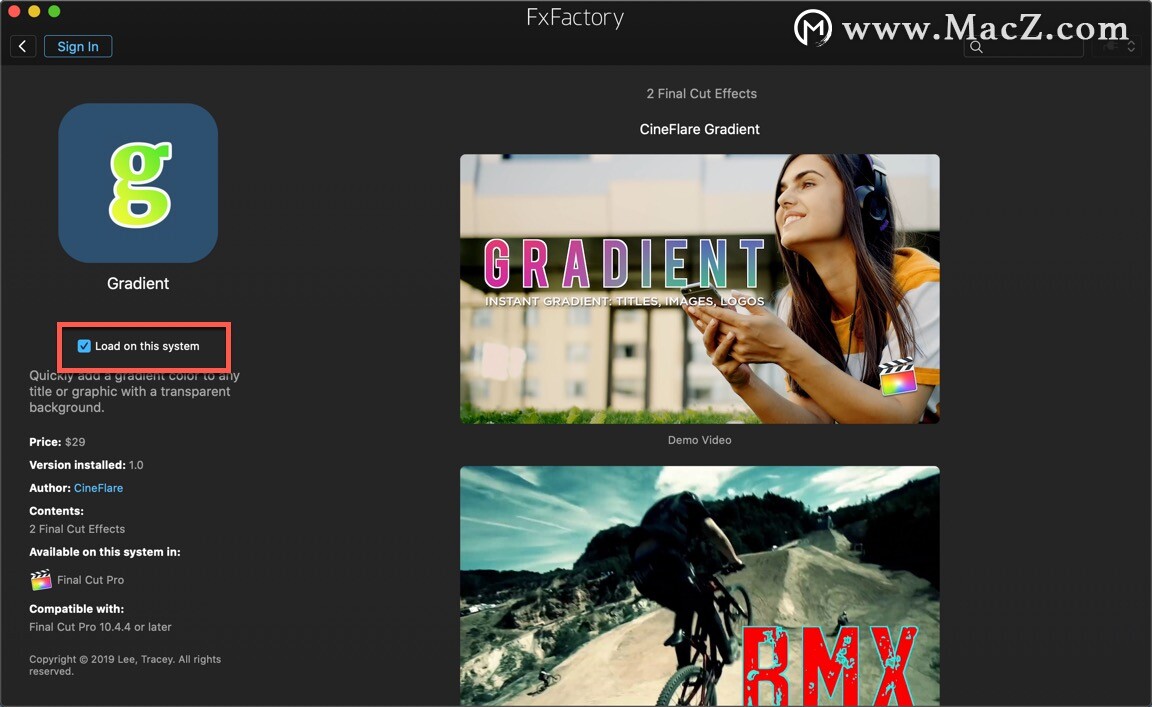
@@##!_会员展示_!##@@
请打开Final Cut Pro X for Mac视频制作软件,在左上角的字幕中,可以看到已经安装好的【CineFlare Gradient】如图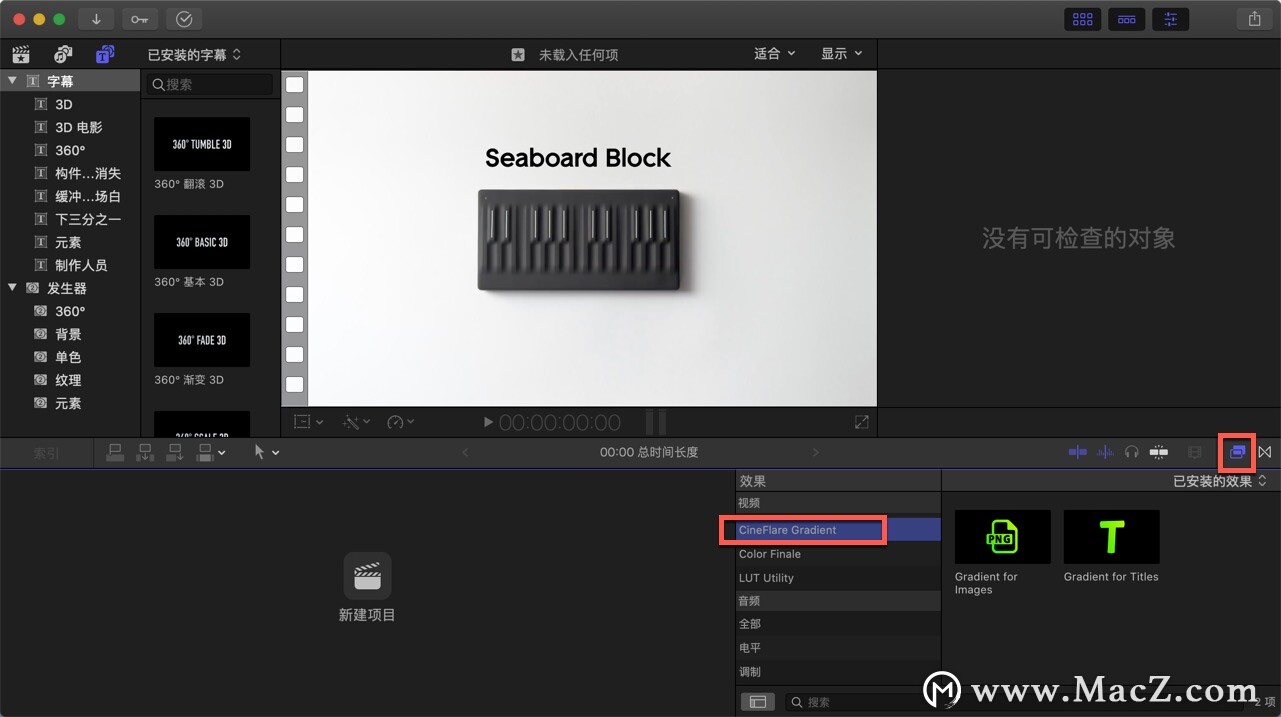
CineFlare Gradient插件介绍
安装完成后,Gradient位于Final Cut Pro X的“效果”部分。只需将效果拖放到标题或图像上,更改渐变颜色,即可完成!
在Final Cut Pro X的“效果”浏览器中,有两种Gradient效果。它们的工作方式完全相同,但是标题的效果只是缺少屏幕上的控件,因为您可以在框架上拖动标题而无需打开屏幕控制。
只需将渐变效果拖放到具有透明背景的任何标题或图像上即可。然后,您可以自由调整四种颜色,即渐变颜色位置,动画,轮廓和渐变中心位置。底部还有一个方便的帮助部分。注意:某些标题和图像可能需要您在使用Gradient之前创建“新的复合剪辑”。
单击“查看渐变调色板”,以查看整个屏幕上整个渐变的外观。这可以使您快速了解颜色的整体效果。“类型”允许您选择线性样式,径向象限或混合象限。您可以在下面选择多达四种不同的颜色。“ GR”位置指示每个梯度转变的位置。您可以将它们推向各种外观。更改“开始”和“结束”位置,以提供更大的
散布梯度或锐利的梯度。
动画化
“行程”滑块可让您开始和结束基础渐变的X行程。这可以让您快速移动或缓慢移动,并使您的对象看起来像渐变一样。“振荡”也会产生这种变化,但是会在整个剪辑中来回变化。也可以设置该速度。“旋转速率”可以缓慢或快速旋转渐变颜色,从而为动画增添外观。
CineFlare Gradient插件特征
标题和图像
拖放到任何图像或标题上,然后更改效果参数中的选项。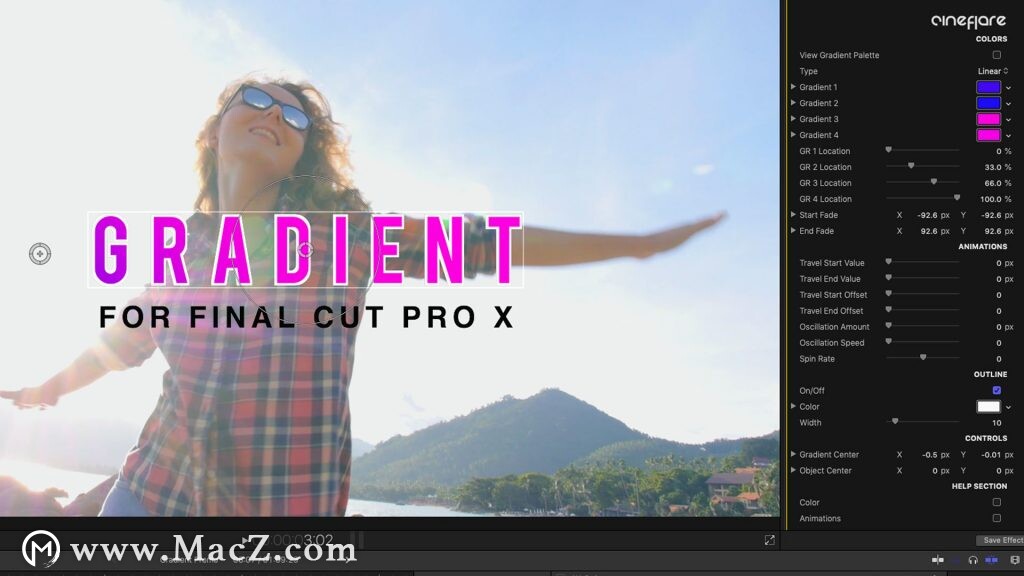
cineflare渐变标题
如何使用
某些图像或标题可能需要新的复合剪辑。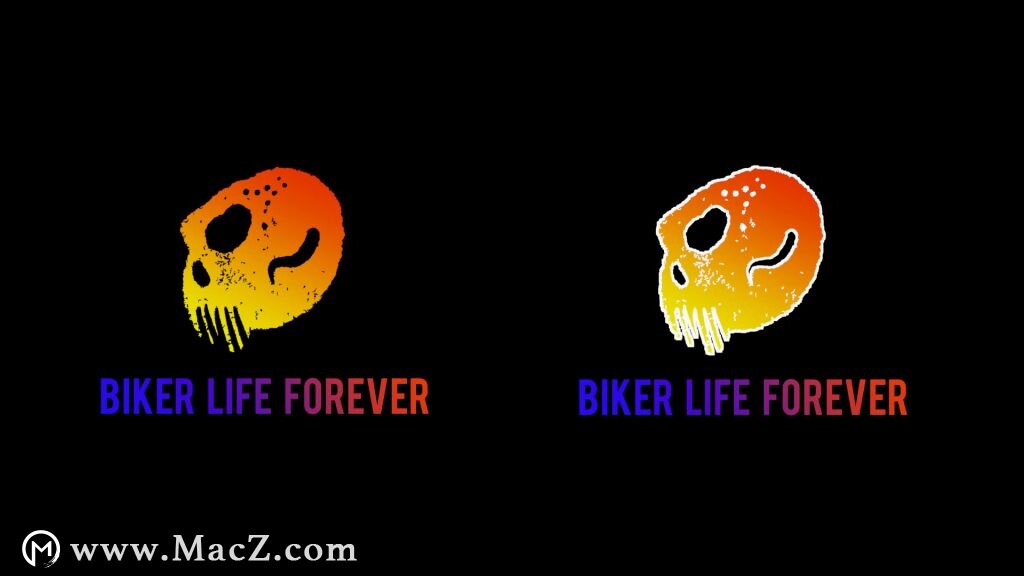
cineflare渐变
色彩控制
更改和控制颜色和样式。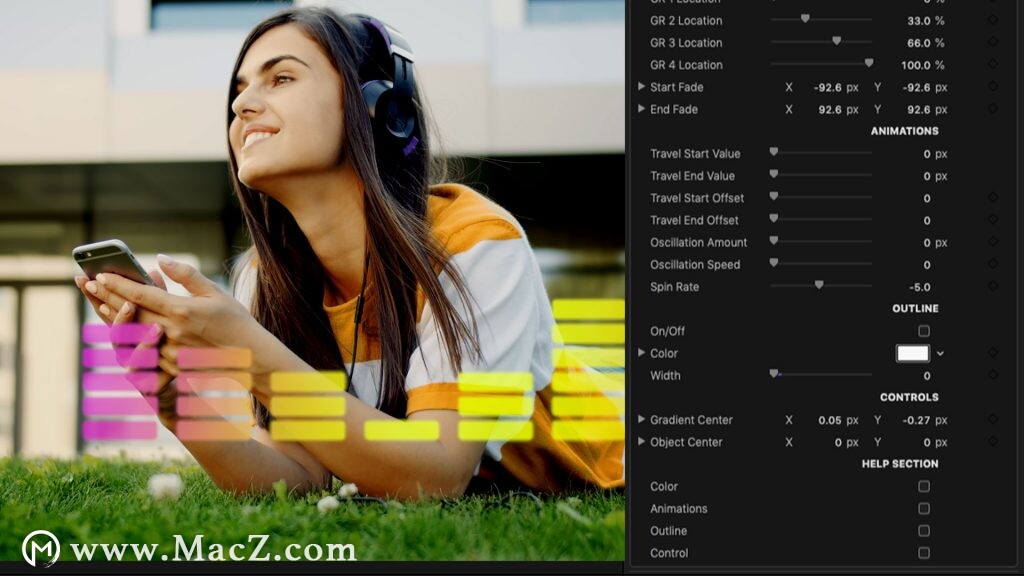
色彩控制
时尚选择
根据您的喜好和风格进行定制。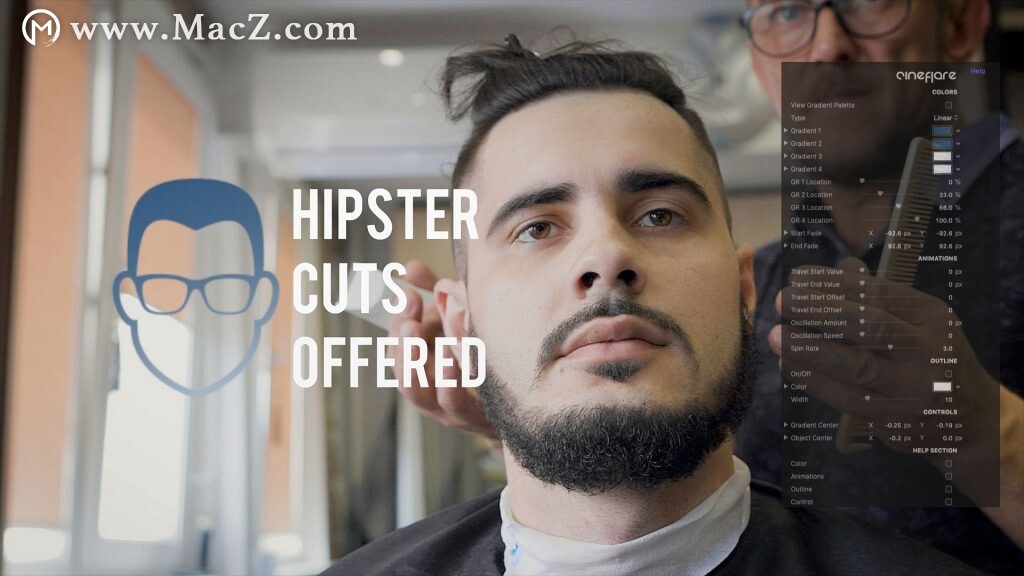
时尚的选择
动画
您可以为渐变自旋和振荡设置动画。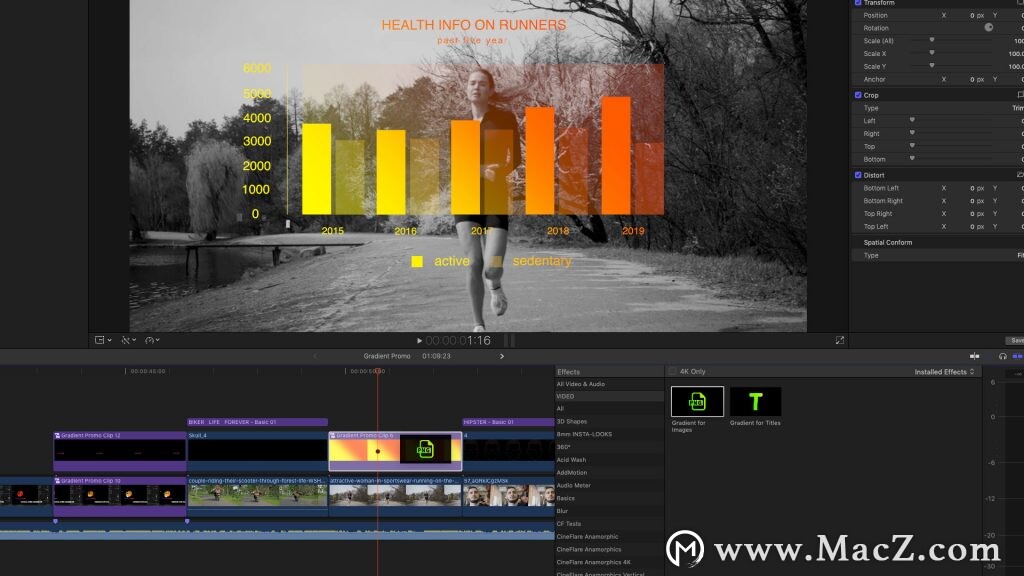
动画
自动轮廓
只需单击一个框即可自动显示轮廓。
自动轮廓
控制项
使用屏幕上的控件来移动事物。